wps怎么恢复没保存数据 wps临时文件怎么找回未保存数据
更新时间:2024-02-13 11:04:17作者:yang
在使用wps办公软件时,我们经常会遇到意外情况导致数据未保存,这时候就需要恢复未保存的数据,wps提供了一种简便的方法来找回临时文件中的未保存数据。只需在wps软件中点击“文件”菜单,选择“恢复”选项,然后在弹出的窗口中找到相应的临时文件,即可恢复未保存的数据。这一功能的出现,为我们提供了便利,让我们不再担心因为意外情况导致的数据丢失问题,更好地保护了我们的工作成果。

wps软件有自动备份功能哦,可以尝试在备份文件中找回之前的版本。
打开wps软件,按CTRL+F1快捷键,右边弹出任务窗格,点击”备份“--”查看其他备份“,弹出的窗口进行查找。
PS:同名文件都可以打开进行查看。
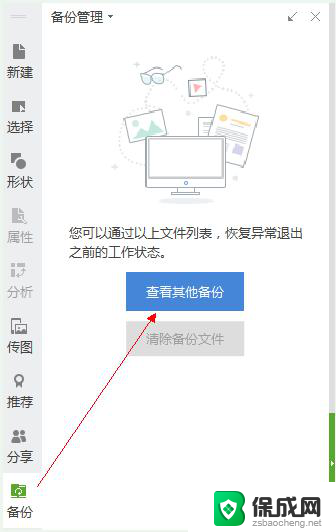
以上就是如何恢复wps未保存的数据的全部内容,如果您还有任何疑问,请参考我的步骤操作,希望对您有所帮助。
wps怎么恢复没保存数据 wps临时文件怎么找回未保存数据相关教程
-
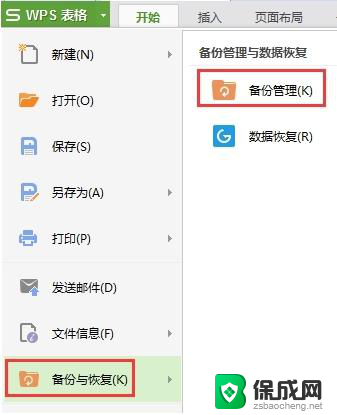 wps怎么找回未保存的数据 如何找回wps未保存的数据
wps怎么找回未保存的数据 如何找回wps未保存的数据2024-02-09
-
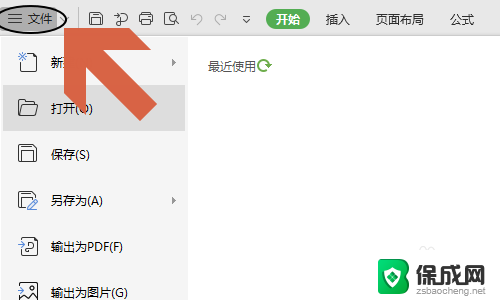 wps表格没保存怎么恢复数据 WPS表格自动保存失败如何恢复未保存文档
wps表格没保存怎么恢复数据 WPS表格自动保存失败如何恢复未保存文档2023-11-30
-
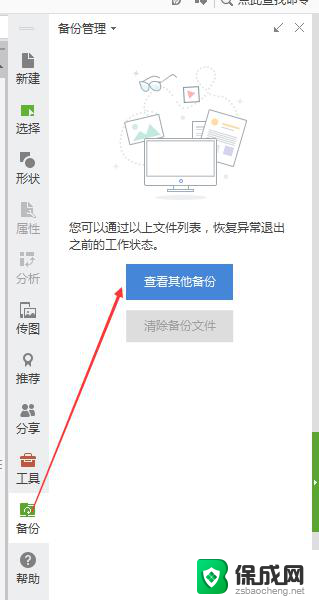 wps怎么找到保存的数据 wps如何找到保存的数据
wps怎么找到保存的数据 wps如何找到保存的数据2024-01-01
-
 没有保存的wps文档怎么找回来 怎样恢复未保存的WPS文档
没有保存的wps文档怎么找回来 怎样恢复未保存的WPS文档2024-03-19
-
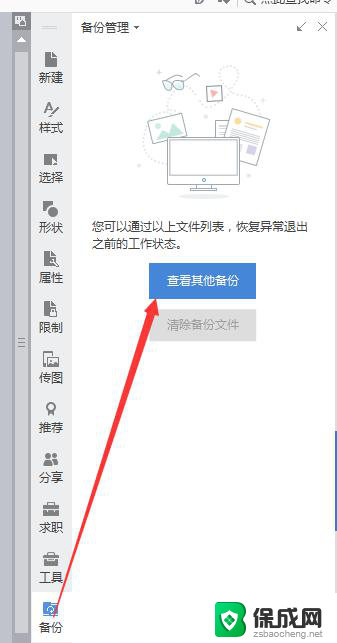 wps如何找没有保存好的文件 wps如何恢复未保存的文件
wps如何找没有保存好的文件 wps如何恢复未保存的文件2024-03-03
-
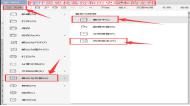 wps保存之前的数据怎么显示出来 wps保存之前的数据怎么恢复
wps保存之前的数据怎么显示出来 wps保存之前的数据怎么恢复2024-03-24
电脑教程推荐
- 1 win笔记本电脑连接不上任何网络 笔记本电脑无线网连接失败怎么修复
- 2 windows桌面布局改变 电脑桌面分辨率调整偏移
- 3 windows怎么点一下就打开软件 怎么用键盘启动软件
- 4 如何查看windows ip 笔记本怎么查自己的ip地址
- 5 windows电脑开不了机黑屏 电脑黑屏开不了机怎么解决
- 6 windows批量重命名文件规则 电脑如何批量重命名多个文件
- 7 机械师笔记本bios设置中文 BIOS中文显示设置教程
- 8 联想电脑蓝牙鼠标怎么连接电脑 联想无线鼠标连接电脑步骤
- 9 win 10 桌面消失 电脑桌面空白怎么办
- 10 tws1经典版耳机如何重新配对 tws1耳机无法重新配对